* โพสต์นี้เป็นส่วนหนึ่งของ ชีวิตของไอโฟนจดหมายข่าวเคล็ดลับประจำวัน ลงชื่อ. *
โหมดพลังงานต่ำเป็นหนึ่งในคุณสมบัติของ iPhone ที่ฉันโปรดปรานที่สุด ฉันไม่เพียงแค่เปิดเครื่องเมื่อแบตเตอรี่เหลือน้อย ฉันเก็บมันไว้เป็นส่วนใหญ่ อย่างไรก็ตาม เมื่อใดก็ตามที่ฉันไปชาร์จโทรศัพท์ ในที่สุดก็มีการชาร์จเพียงพอสำหรับโหมดพลังงานต่ำเพื่อปิดตัวเอง โชคดีที่คุณสามารถเปิดใช้งานโหมดพลังงานต่ำอีกครั้งจากหน้าจอล็อกได้อย่างง่ายดาย
ข้ามไปที่:
- เปิดใช้งานโหมดพลังงานต่ำด้วยตนเอง
- เปิดโหมดพลังงานต่ำตลอดเวลา
- ปิดโหมดพลังงานต่ำอย่างถาวร
เปิดใช้งานโหมดพลังงานต่ำด้วยตนเอง
เมื่อชาร์จโทรศัพท์ของคุณ หลังจากที่แบตเตอรี่ถึง 80 เปอร์เซ็นต์ การแจ้งเตือนจะปรากฏขึ้นเพื่อให้ คุณรู้ว่าแบตเตอรี่ของคุณชาร์จเพียงพอแล้วและโหมดพลังงานต่ำปิดอยู่เพราะคุณไม่ต้องการ มัน. หากต้องการเปิดโหมดพลังงานต่ำอีกครั้งอย่างรวดเร็ว สิ่งที่คุณต้องทำคือปัดไปทางขวาบนการแจ้งเตือนแล้วแตะเปิดใช้งานอีกครั้ง
- ปัดไปทางขวาบน โหมดพลังงานต่ำปิดการแจ้งเตือน.
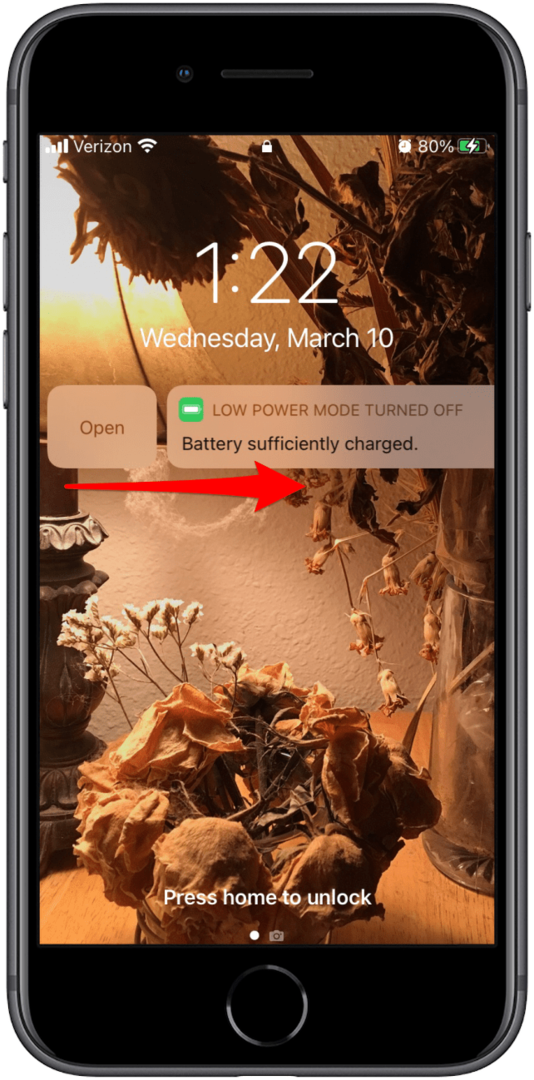
- สลับ โหมดพลังงานต่ำ บน. การสลับจะเป็นสีเขียวเมื่อเปิดใช้งานโหมดพลังงานต่ำ

นั่นคือทั้งหมดที่มีให้! ตอนนี้คุณสามารถประหยัดแบตเตอรี่ได้ตลอดเวลา! คุณสามารถเรียนรู้เพิ่มเติมเกี่ยวกับการประหยัดพลังงานและยืดอายุแบตเตอรี่ของคุณ ตลอดจนเคล็ดลับอื่นๆ ของ iPhone โดยสมัครใช้งานฟรีของเรา
เคล็ดลับประจำวันนี้.เปิดโหมดพลังงานต่ำตลอดเวลา
หากการปัดบนการแจ้งเตือนนี้เพื่อเปิดโหมดพลังงานต่ำไว้เป็นเรื่องน่ารำคาญ มีวิธีที่คุณสามารถเปิดฟังก์ชันนี้อย่างถาวรได้ โดยใช้วิธีดังนี้:
- เปิด แอพทางลัด

- แตะ แท็บอัตโนมัติ ที่ส่วนลึกสุด.
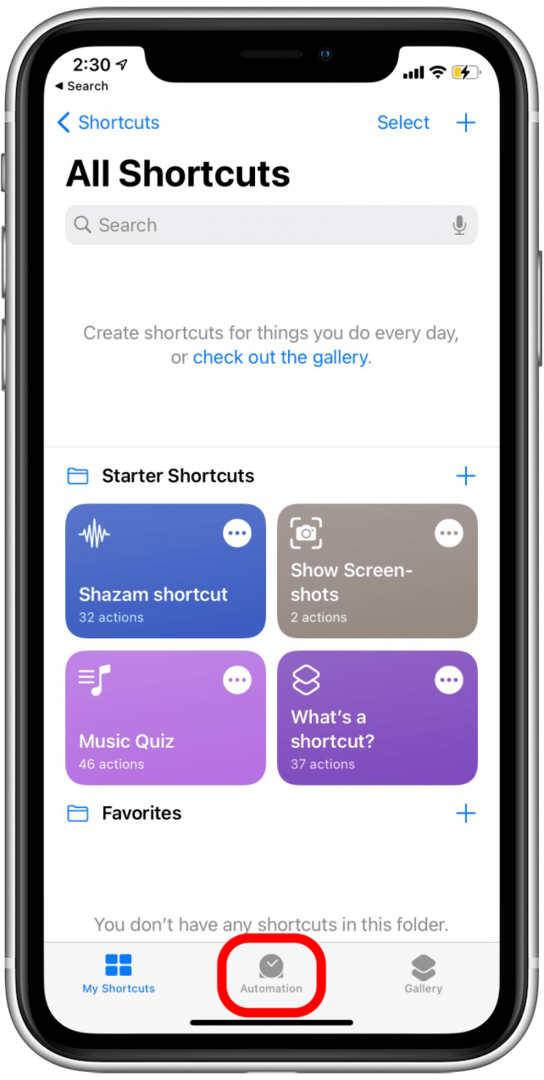
- แตะ + ไอคอน ที่มุมบนขวา
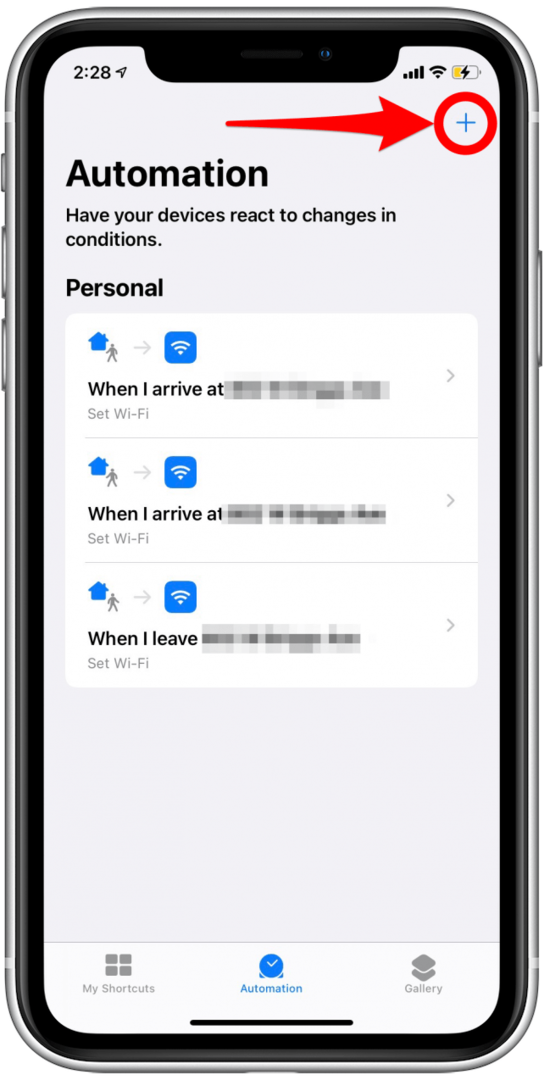
- แตะ สร้างระบบอัตโนมัติส่วนบุคคล.
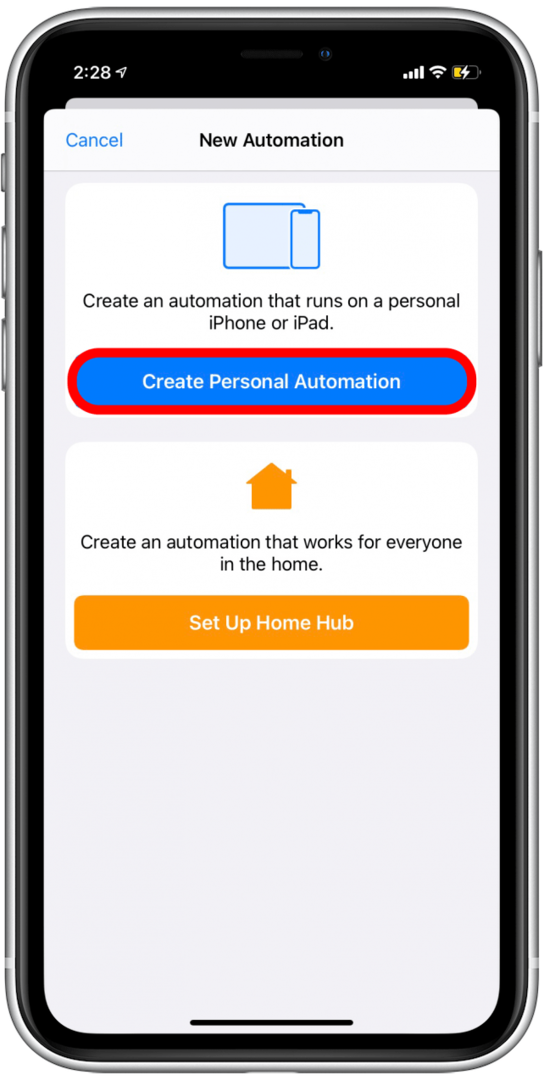
- เลื่อนลงแล้วแตะ โหมดพลังงานต่ำ.
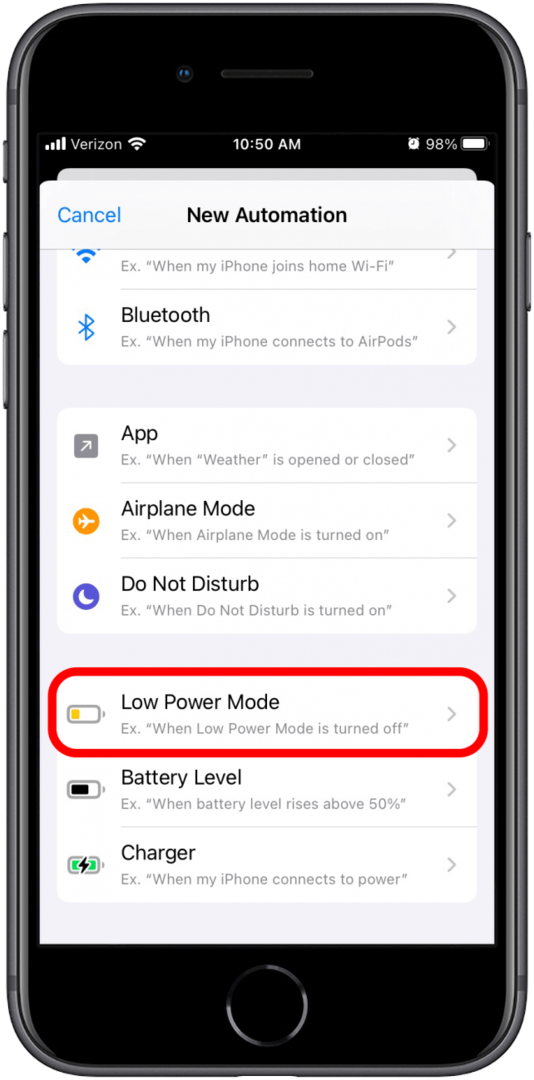
- เลือก ถูกปิด และให้แน่ใจว่า เปิดอยู่ ไม่ได้เลือก จากนั้นแตะ ต่อไป.
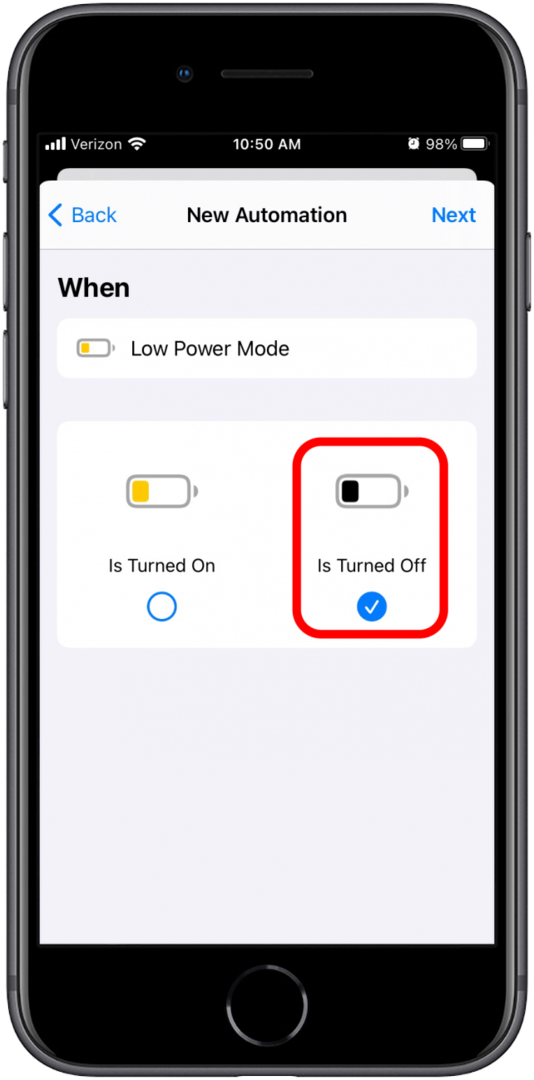
- แตะ เพิ่มการกระทำ.
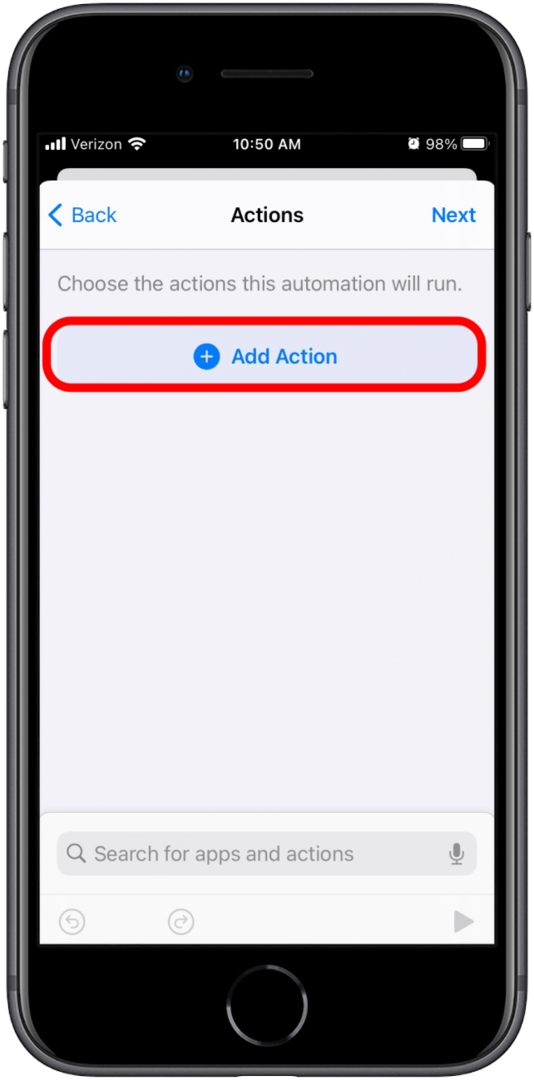
- ค้นหา "พลังงานต่ำ"
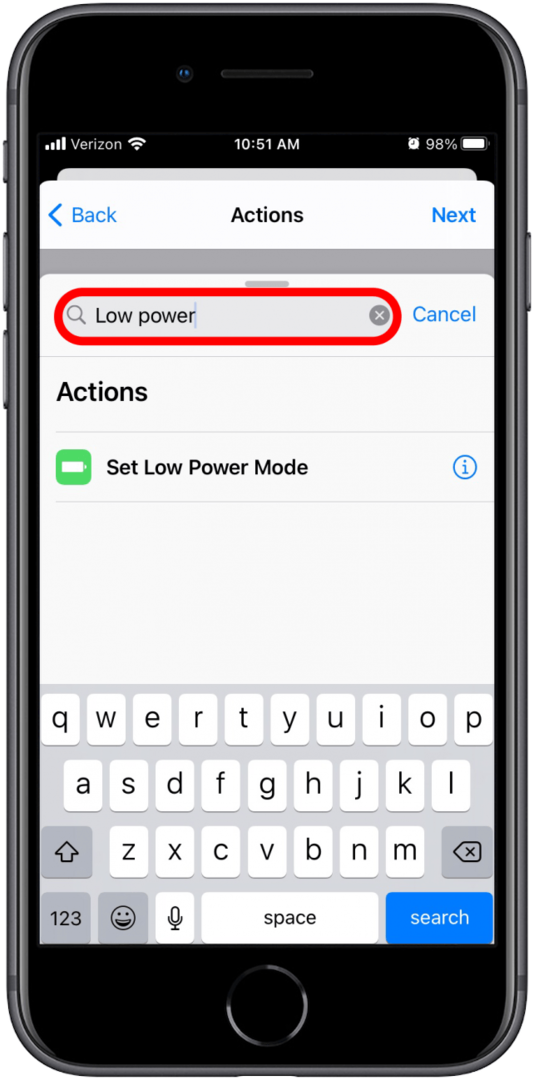
- แตะ ตั้งค่าโหมดพลังงานต่ำ.
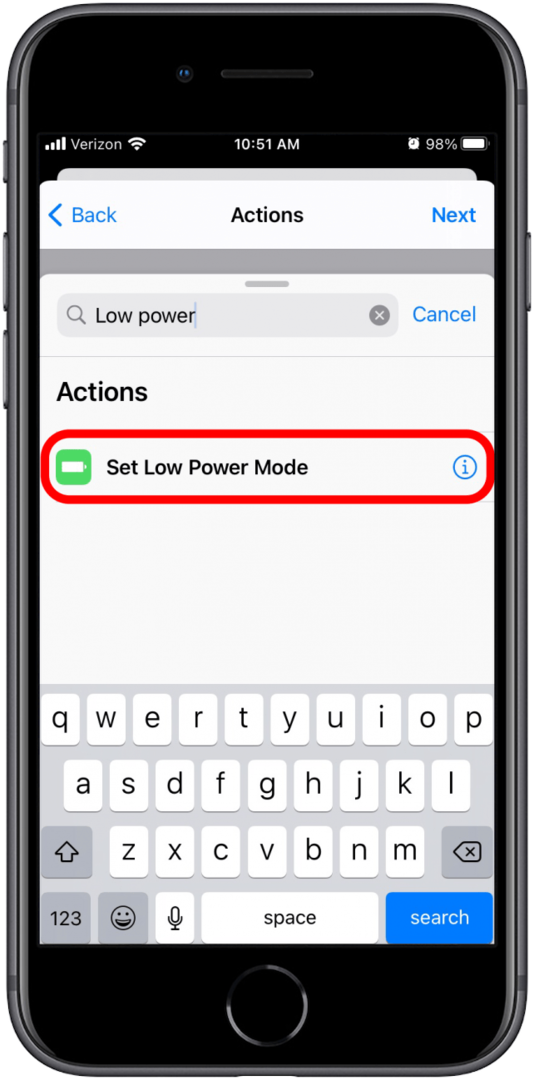
- หน้าจอถัดไปควรแสดงการดำเนินการที่อ่านว่า: "เปิดโหมดพลังงานต่ำ"
- นี่คือสิ่งที่คุณต้องการ เพียงแค่แตะ ต่อไป.
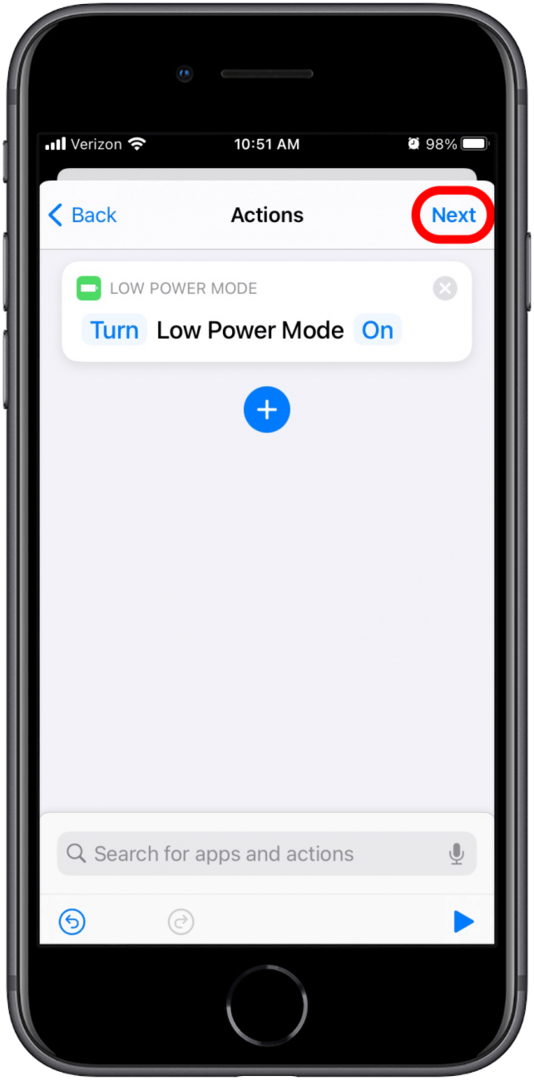
- สลับ ถามก่อนวิ่ง ปิดสวิตช์. ซึ่งจะป้องกันไม่ให้คุณได้รับการแจ้งเตือนเกี่ยวกับการเรียกใช้โหมดพลังงานต่ำ
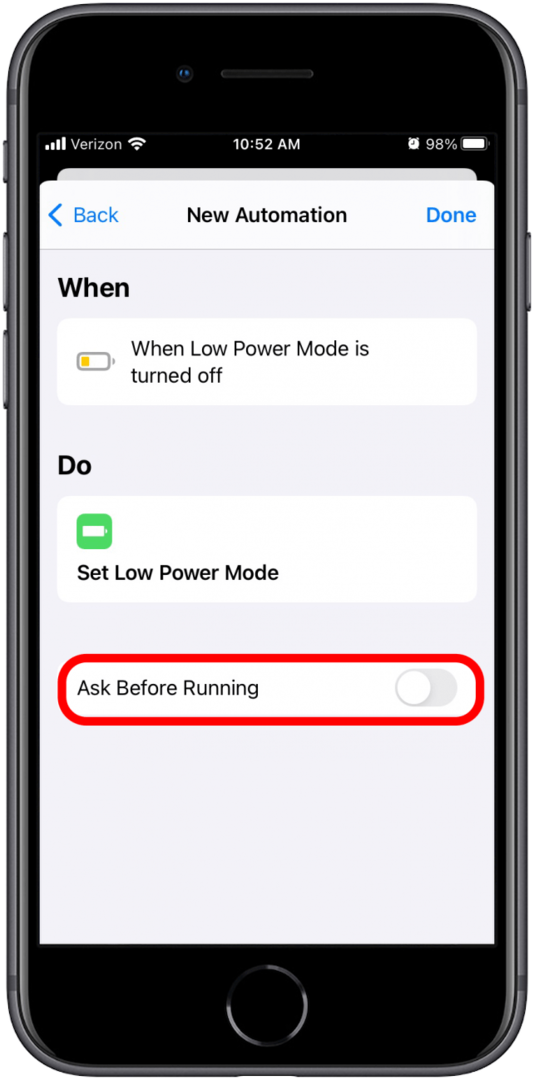
- ในข้อความป๊อปอัป ให้แตะ อย่าถาม.
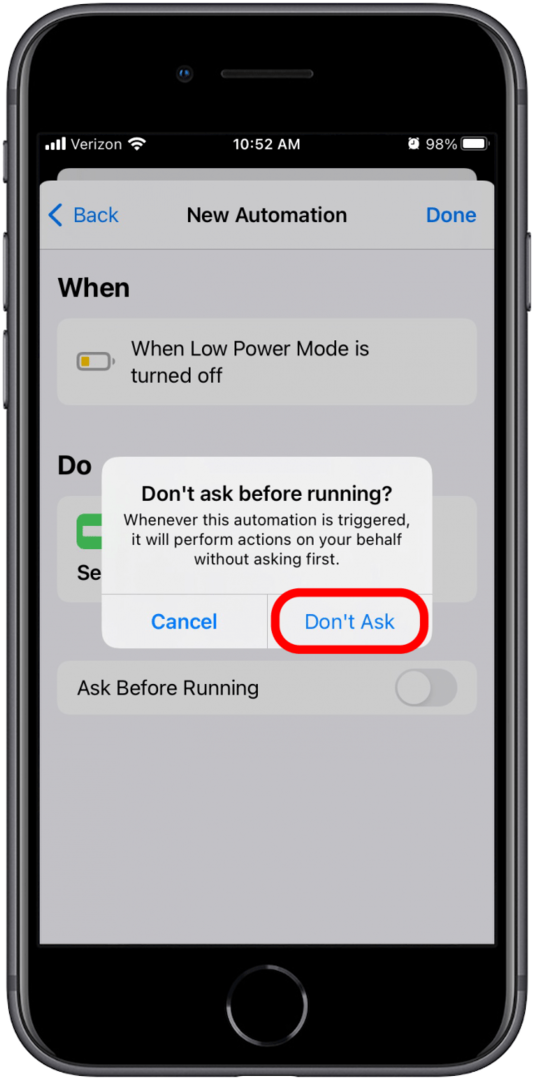
- แตะ เสร็จแล้ว.
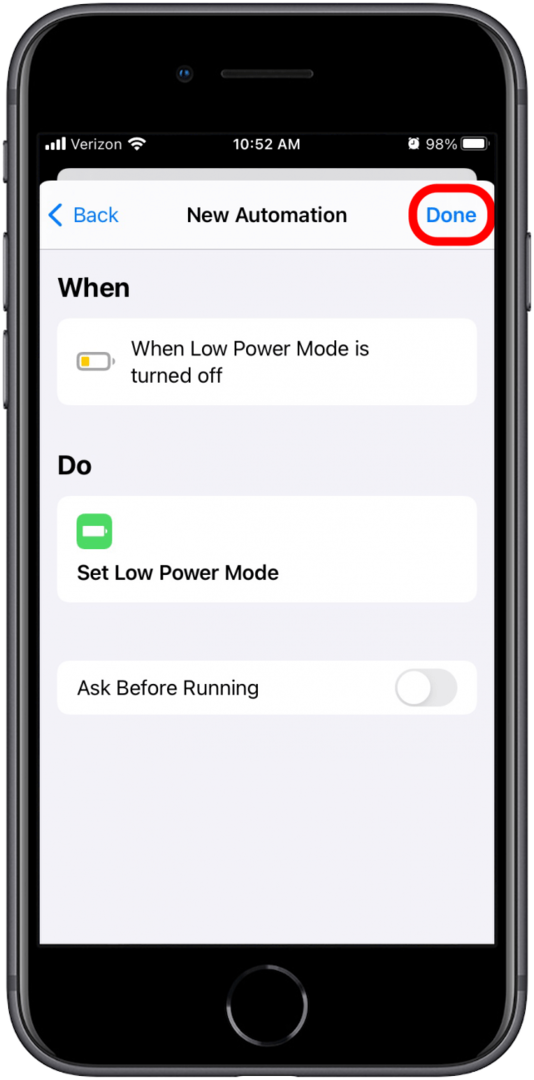
ที่นั่นคุณมีมัน! ตอนนี้โหมดพลังงานต่ำจะเปิดใช้งานตามค่าเริ่มต้นและจะยังคงเปิดอยู่จนกว่าคุณจะปิดการทำงานอัตโนมัตินี้
ปิดโหมดพลังงานต่ำอย่างถาวร
เมื่อคุณได้สร้างการทำงานอัตโนมัติที่จะเปิดโหมดพลังงานต่ำไว้อย่างไม่มีกำหนด คุณอาจสงสัยว่าจะปิดใช้งานโหมดนี้และกลับมาใช้ความสามารถของ iPhone ได้อย่างเต็มที่ได้อย่างไร โชคดีที่นี่เป็นกระบวนการง่ายๆ เช่นกัน
- เปิด ทางลัด.

- แตะที่ แท็บอัตโนมัติ.
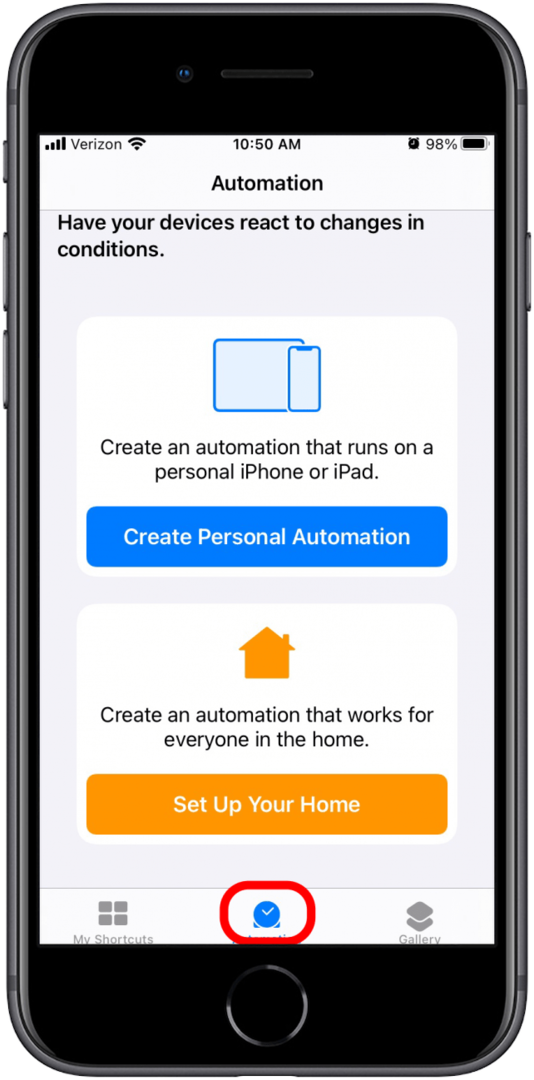
- แตะ เมื่อปิดโหมดพลังงานต่ำ.
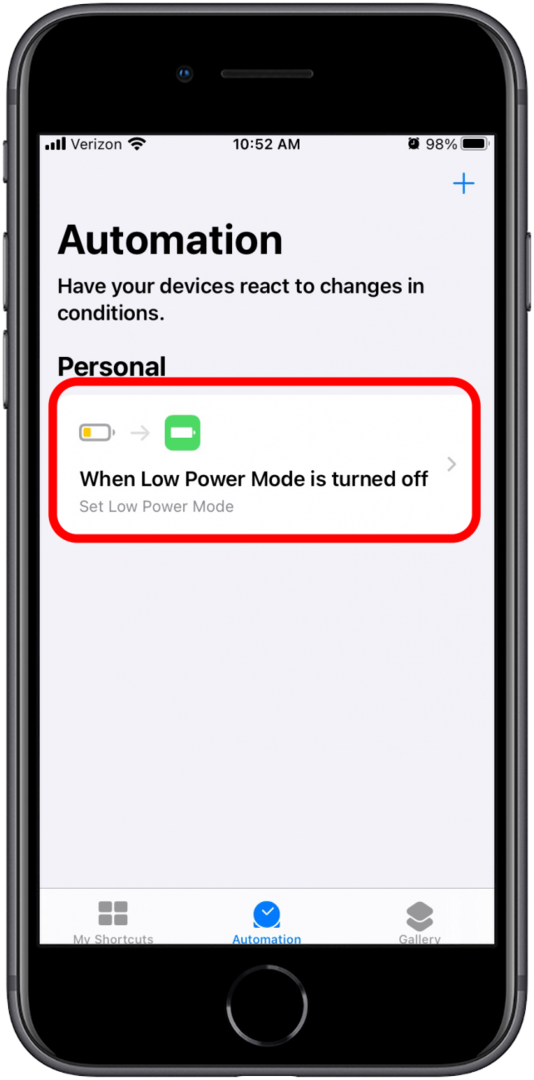
- สลับ เปิดใช้งานการทำงานอัตโนมัตินี้ เปลี่ยนเป็นปิด สวิตช์จะเป็นสีเทาเมื่อปิดใช้งานการทำงานอัตโนมัติ
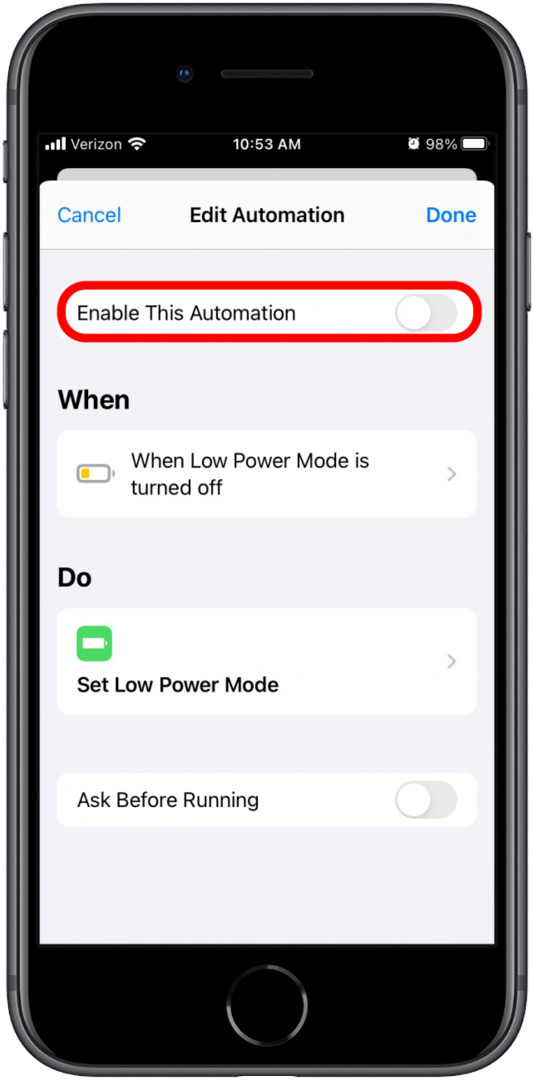
- แตะ เสร็จแล้ว.
การเปิดการทำงานอัตโนมัติของคุณอีกครั้งนั้นง่ายพอๆ กัน สิ่งที่คุณต้องทำคือทำตามขั้นตอนเดียวกันแล้วเปิดสวิตช์อีกครั้ง หากต้องการทราบว่าการตั้งค่าใดที่คุณสะดวกที่สุด ให้ลองเล่นในโหมดพลังงานต่ำเพื่อดูว่าเหมาะกับคุณหรือไม่ หากต้องการ คุณสามารถใช้ iPhone กับสัญลักษณ์แบตเตอรี่สีเหลืองนั้นได้ตลอดเวลา